はじめに
今回は、パッケージ管理ツールChocolateyの企業向け有償版である、Chocolatey for Business(略称:C4B)について解説します。
「そもそもChocolateyって何ですか?」という方や、無償版Chocolateyについて知りたい方は、「パッケージ管理ツール”Chocolatey”とは?」をご覧ください。
さて、社内でChocolateyを使用していると、
「外に抜けない設定のPCにもChocolateyを使いたい。」
「非管理者ユーザでもソフトウェアをインストールできるようにしたい。」
「社内PCのソフトウェアの、インストール状況やバージョンを把握したい。」
と考えることがあると思います。
Powershell等を駆使して実装することも可能ですが、それには多くの手間と工数がかかるため現実的ではありません。
そんな悩みを解決してくれるのが、Chocolatey for Businessです。
Chocolatey for Businessの主な機能
それではC4Bの主な機能のご紹介です。
Chocolatey Server
無償版のChocolateyは、外部にある公式リポジトリに接続し、インストーラーをローカルに落としてパッケージのインストールを行います。
C4Bでは、あらかじめ各種インストーラーをChocolatey Serverなる1つのサーバ内に貯蔵する機能があります。
そのため、クライアントPCは内部LANでChocolatey Serverへ接続し、インストーラーを落とし、パッケージをインストールすることができます。
これにより、セキュアな環境にもChocolateyを導入することができます。
参考URL:https://chocolatey.org/docs/how-to-setup-offline-installation
Chocolatey Agent
通常、ソフトウェアのインストールには管理者権限が必要になります。無償版Chocolateyについても、chocoコマンドの使用には”管理者として実行したPowershell”が必要です。
そのため、システム管理係さんが各社員のPCを回って、1台1台ソフトウェアをインストールすることになりがちです。
そこで、Chocolatey Agentが役立ちます。
Chocolatey Agentをインストールすると、管理者権限のないユーザでもchocoコマンドを使用することができます。
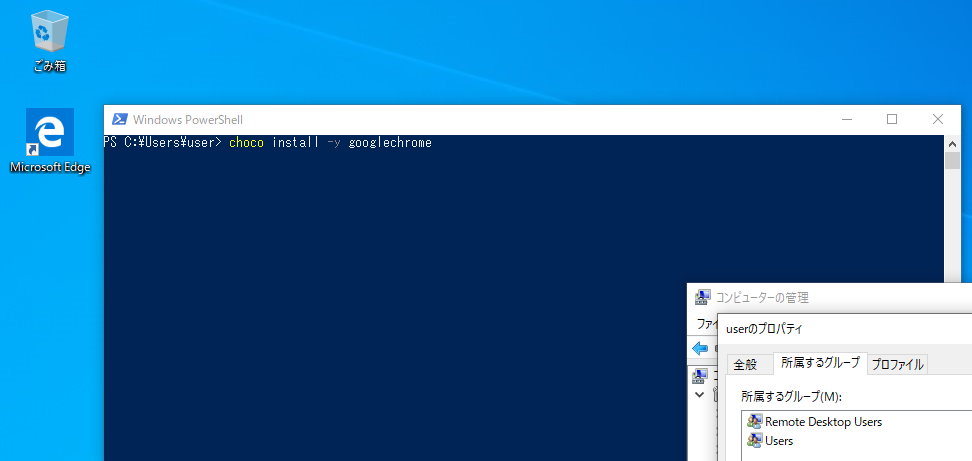
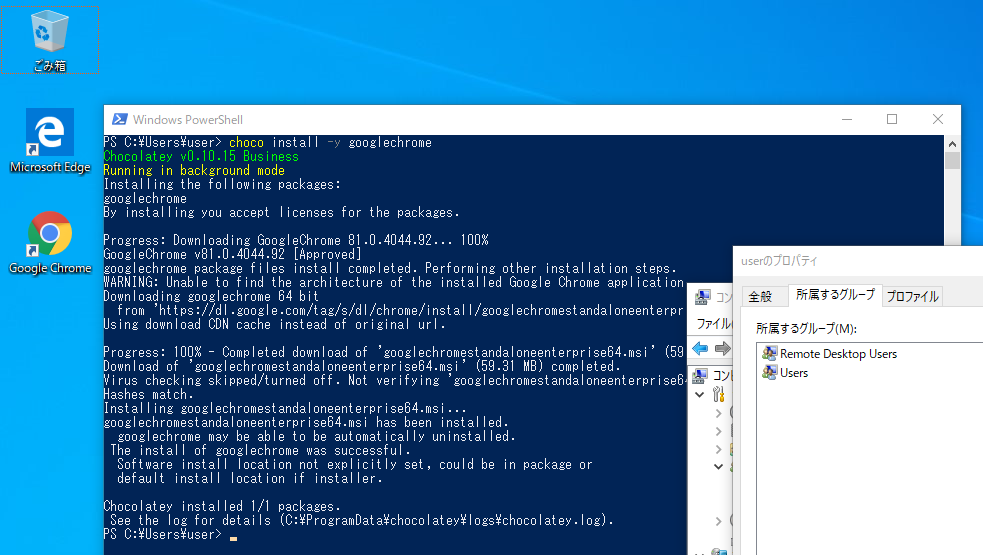
Chocolatey Agentを無効化すると、勿論インストールできません。
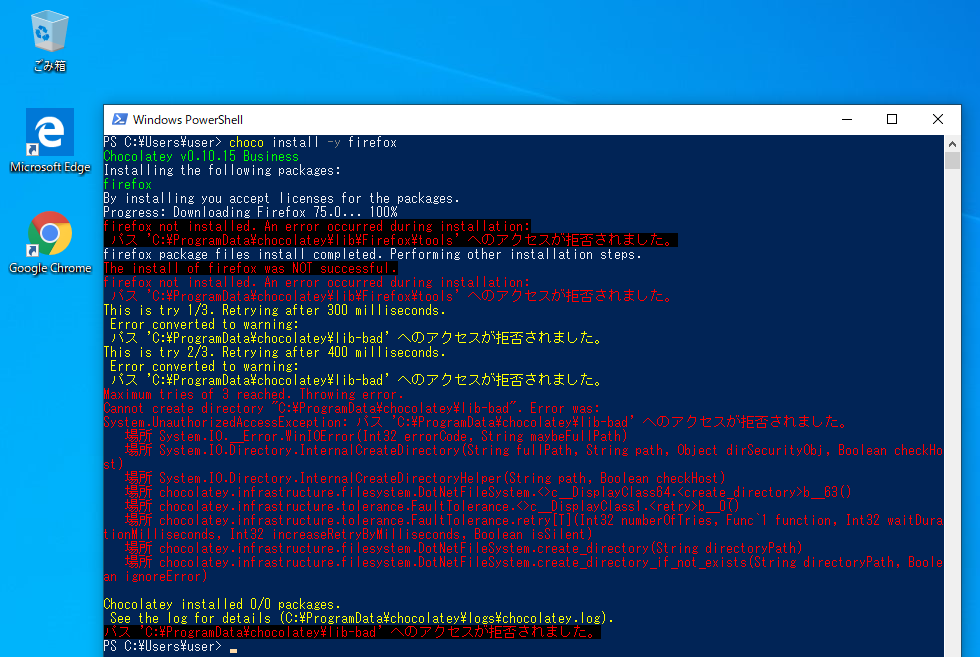
参考URL:https://chocolatey.org/docs/features-agent-service
Chocolatey Central Management(略称:CCM)
CCMは、クライアントPCのソフトウェアのインストール状況や、バージョン監査ができるツールです。
ダッシュボードから、ソフトウェアの種類と総数、バージョンが古いソフトウェアの種類と総数が分かります。
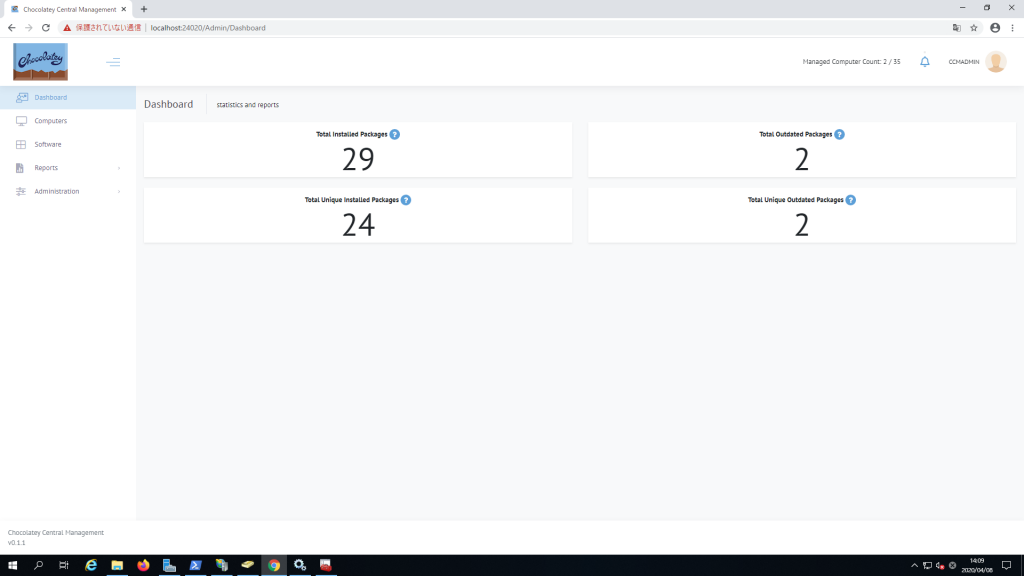
また、あるクライアントPC内に、どのようなソフトウェアがインストールされているか確認することができます。
ソフトウェアのバージョンが古いかは、Is outdatedの項目がYesとなっているかで確認できます。
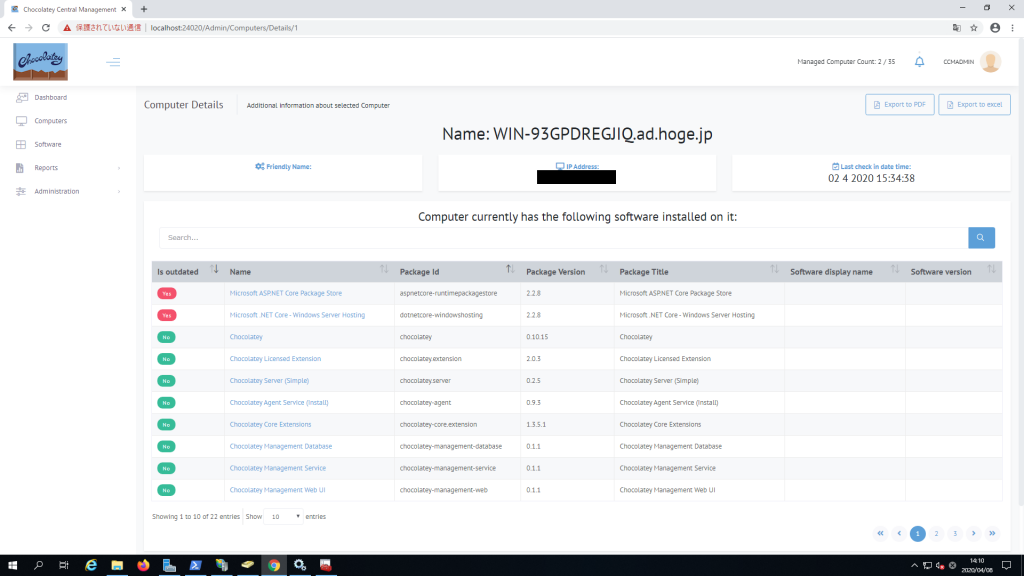
さらに、バージョンの古いソフトウェアが、どのPCにインストールされているか特定することもできます。
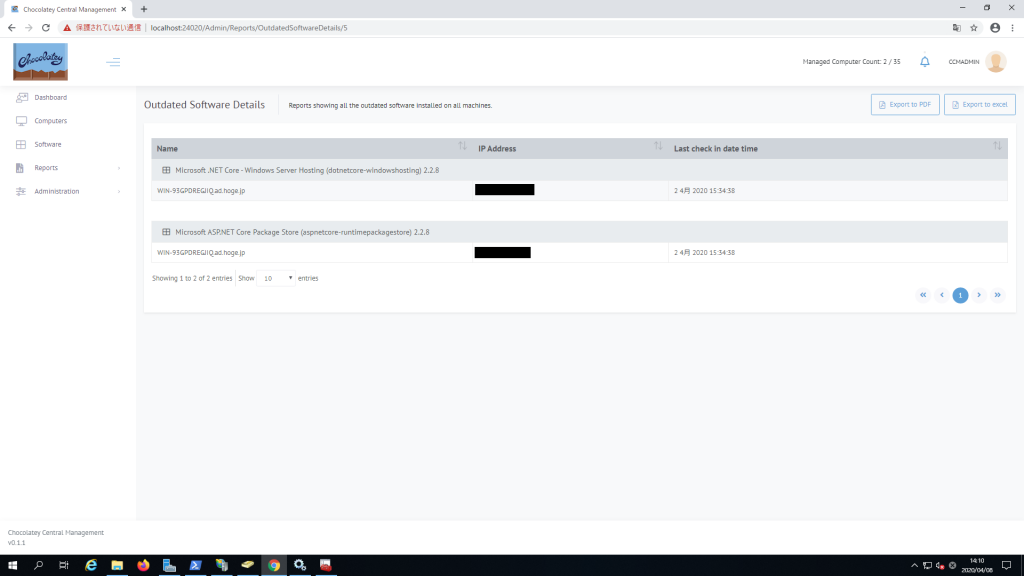
参考URL:https://chocolatey.org/docs/features-chocolatey-central-management
おわりに
今回ご紹介した機能以外に、C4Bは多数の機能を搭載しています。それらについてはまた別の記事にて解説しようと思います。

Comments